Neuvěřitelně převádějte zdarma MOV do DivX pomocí nejlepších převodníků
V dnešní době se objevilo mnoho formátů souborů a je těžké si vybrat, jaký typ souboru budete na své platformě používat. A každý soubor má jiné funkce, kodeky, velikost souboru. Tento článek se zaměří na znalost těchto dvou souborů a na to, jak můžete převést soubor MOV do formátu souboru DivX. Přečtěte si tedy tento článek až do konce, abyste převedli MOV do DivX zdarma pro Mac a Windows.
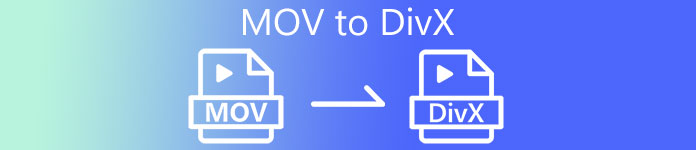
Část 1. Proč převádět MOV do DivX
Soubor MOV je formát mediálního souboru uložený ve formátu QuickTime File Format (QTFF). Je to běžně používaný formát, protože dokáže ukládat filmy, televizní programy a videoklipy. Kromě toho Apple vyvinul tento formát souboru, takže jej lze přehrát na všech přehrávačích médií, které Mac podporuje. Pokud tedy chcete, aby bylo možné váš soubor MOV přehrát na jiných přehrávačích médií s operačním systémem Windows, musíte MOV převést do formátu souboru DivX.
Část 2. Jak převést MOV do DivX na Mac pomocí Ultimate Converter
Jeden z nejpoužívanějších a pravděpodobně i nejlepších offline konvertorů, které na trhu najdete, je FVC Video Converter Ultimate. Tento konvertor má fantastické funkce, které můžete použít, jako je přidávání efektů do souboru, ořezávání a otáčení a má 3D tvůrce. Kromě toho tento převodník podporuje velké množství formátů souborů, jako je MOV, DivX, XviD, AVI, MP4, MKV, FLV, WMV a více než 1000 formátů souborů. Ačkoli tento konvertor dokáže převést MOV na DivX soubor s profesionálním výstupem, má snadno použitelné rozhraní, díky čemuž je uživatelsky příjemný nástroj. Přečtěte si níže uvedené popisy a dozvíte se více FVC Video Converter Ultimate.
Funkce:
◆ Dokáže převádět soubory rychlostí blesku.
◆ Podporuje více než 1000 formátů souborů, včetně MOV, DivX, XviD, MP4, AVI, WebM, M4V a mnoha dalších.
◆ Nabízí dávkovou konverzi pro sloučení více formátů souborů do jednoho.
◆ Má pokročilé funkce, jako je úprava, vylepšení a komprimace souboru.
◆ Ke stažení na všech multimediálních platformách, včetně Mac a Windows.
Zde jsou jednoduché kroky pro převod MOV do DivX pomocí FVC Video Converter Ultimate.
Krok 1. Laskavě si stáhněte FVC Video Converter Ultimate kliknutím na Stažení tlačítko níže pro Mac. A poté postupujte podle instalačního procesu.
Stažení zdarmaPro Windows 7 nebo novějšíBezpečné stahování
Stažení zdarmaPro MacOS 10.7 nebo novějšíBezpečné stahování
Krok 2. Poté v hlavním rozhraní softwaru klikněte na Přidat soubory nebo přetáhněte soubor MOV na + tlačítko podepsat.
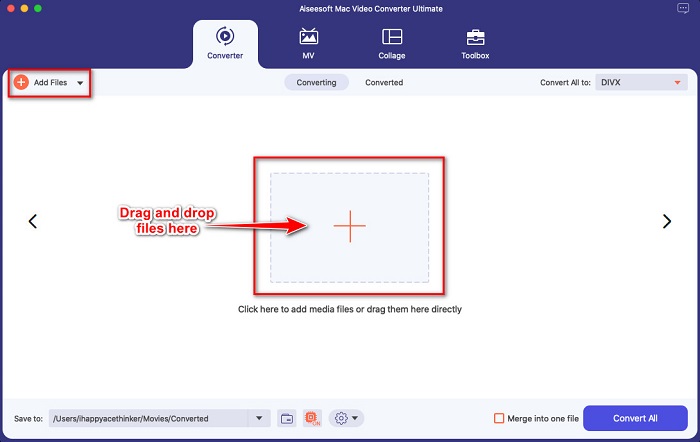
Krok 3. Poté vyberte formát výstupního souboru kliknutím na Převést vše na a poté vyberte Divx formát souboru.
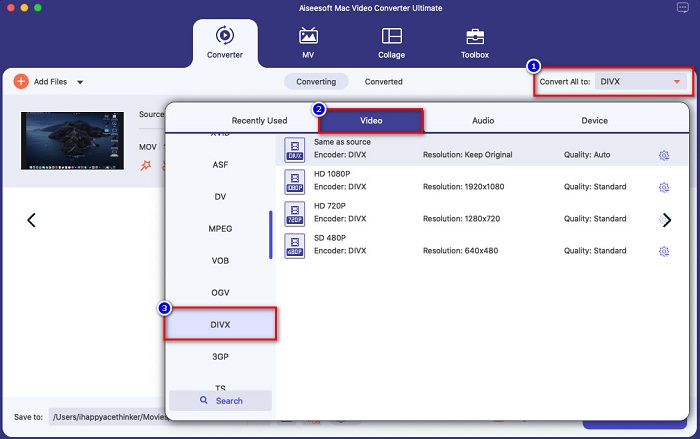
Volitelný. Chcete-li vylepšit soubor videa, klepněte na ikona jako barva. A pak zaškrtněte políčko u každé možnosti, kterou chcete ve svém souboru vylepšit. Klikněte Uložit uplatnit. Pokud si to však nepřejete, přejděte k další části.
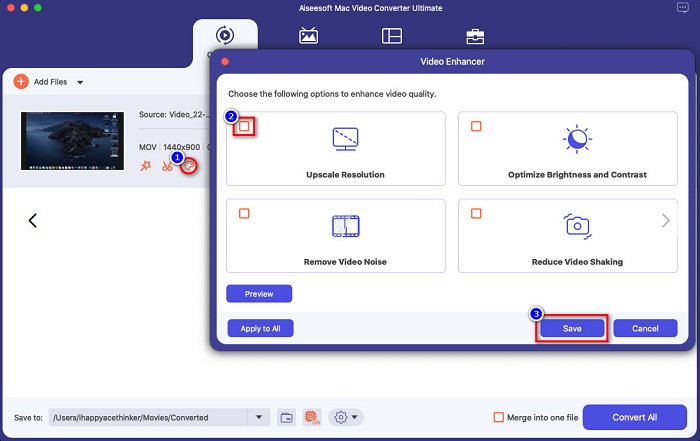
Krok 4. Nakonec klikněte na tlačítko Převést vše a začněte překódovat váš MOV do formátu souboru DivX.
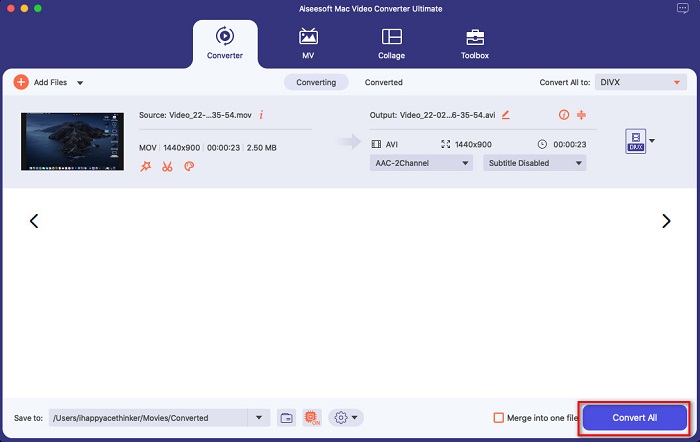
Počkejte pár sekund a je to! Svůj soubor MOV můžete převést na soubor DivX stejně jednoduše jako ABC.
Část 3. 2 Možnosti převodu MOV do DivX Online
Pokud byste při převodu souboru MOV do DivX neměli nic stahovat, máme pro vás dvě možnosti. Vyzkoušeli jsme slavné převodníky, které lze najít na webu, a vybrali z nich dva nejlepší.
Možnost 1. Převod
Pravděpodobně tento převodník uvidíte na stránce s výsledky vyhledávání, když hledáte převodníky MOV na DivX. Convertio je online převodník, který vám umožňuje převádět MOV do DivX zdarma online. Podporuje mnoho formátů souborů, jako je MOV, DivX, MPG, WebM, M4V a další. Navíc má snadno použitelné softwarové rozhraní, což z něj činí nástroj vhodný pro začátečníky. Protože se však jedná o nástroj závislý na internetu, můžete zaznamenat pomalý proces převodu.
Krok 1. Vyhledejte Convertio ve svém prohlížeči. V hlavním rozhraní nástroje klikněte na Vyberte Soubory knoflík. Zobrazí se soubory vašeho počítače a poté vyberte svůj MOV soubor.
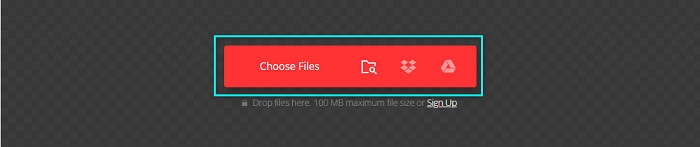
Krok 2. Dále klikněte na rozevírací seznam vyberte požadovaný výstupní formát souboru. Klikněte na Video panelu a poté klepněte na DivX formát souboru.

Krok 3. Klikněte na ikonu Konvertovat tlačítko pro zahájení procesu převodu pro poslední krok.

Možnost 2. Evano
Tento online převodník jste pravděpodobně viděli, pokud jste uživatelem systému Mac. Evano je online převodník, který vám umožňuje převádět MOV do DivX. Tento online konvertor má jednoduché uživatelské rozhraní a podporuje různé audio a video formáty. Navíc na rozdíl od jiných online konvertorů neobsahuje žádné reklamy.
Krok 1. Hledejte ve svém důvěryhodném prohlížeči Evano online převodník. A v hlavním rozhraní softwaru klikněte na Zvolte Soubor poté se zobrazí složky vašeho počítače, kde vyberete složku MOV, kterou chcete nahrát.
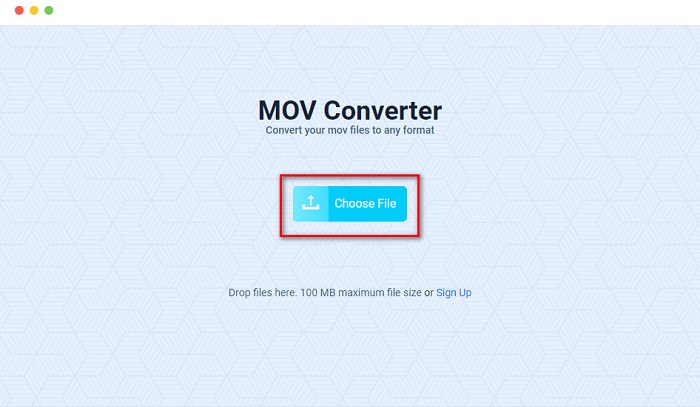
Krok 2. Po nahrání souboru klikněte na Vybrat možnost vybrat požadovaný výstupní formát souboru. A pak klikněte na DivX formát.
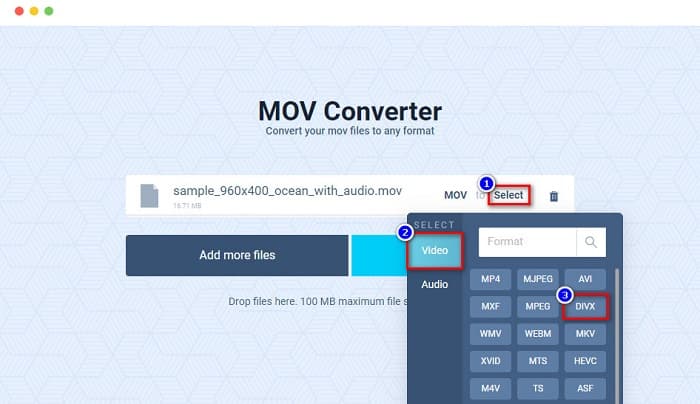
Krok 3. A pak klikněte na Konvertovat tlačítko pro převod MOV do DivX.
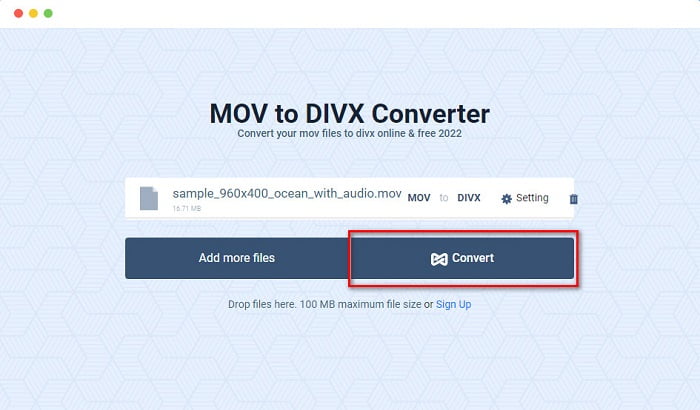
Část 4. Jak převést pomocí freewarového konvertoru
Dalším způsobem, jak převést soubor MOV na soubor DivX, je použití bezplatného převaděče. Jedním z nejpoužívanějších freewarových konvertorů je Konvertor video souborů Prism. Tento konvertor je zdarma ke stažení a je k dispozici pro Windows a Mac. Použití je také bezpečné, takže mnoho lidí převádí soubory pomocí této aplikace. Ostatní lidé však mají potíže s používáním tohoto převodníku, protože jeho rozhraní je nějak těžko pochopitelné. Nicméně je to stále vynikající způsob, jak zdarma převést MOV na DivX.
Krok 1. Stáhněte si Prism Video File Converter do svého zařízení Mac. Postupujte podle instalačního procesu a poté aplikaci otevřete. Klikněte na Přidat soubory) tlačítko pro nahrání souboru MOV do hlavního rozhraní softwaru.
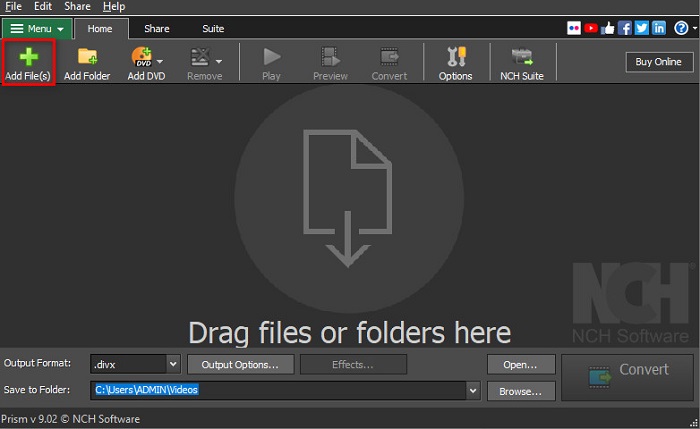
Krok 2. Poté na rozevírací seznam tlačítko vedle Výstupní formát, klepněte na formát souboru DivX.
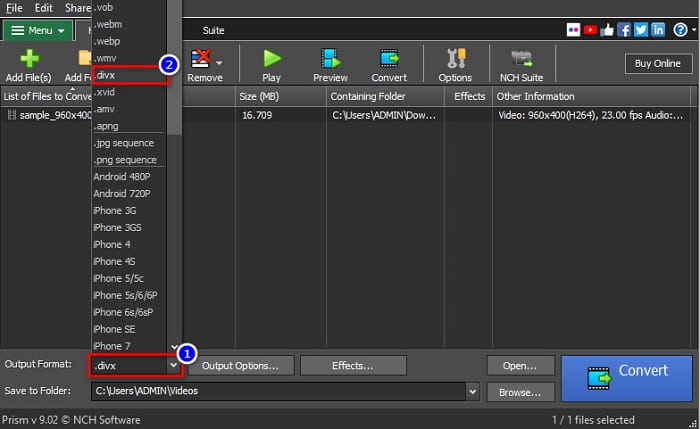
Krok 3. Pro dokončení klikněte na Konvertovat tlačítko umístěné v pravém dolním rohu rozhraní softwaru.
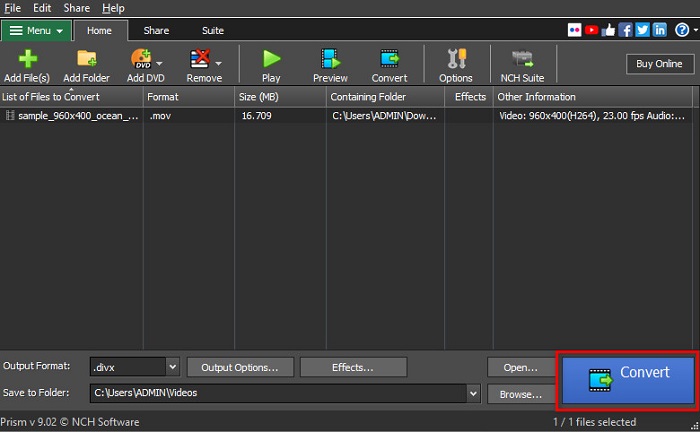
Část 5. Srovnání MOV a DivX
| MOV | VS | DivX |
| Podporováno pouze zařízeními Apple | Podporované zařízení | Podporováno téměř všemi zařízeními včetně Mac a Windows |
| Nekomprimované | Komprimováno/Nekomprimováno | Stlačený |
| Obsahuje velký soubor | Velikost souboru | Má malou velikost souboru |
| MOV je nejlepší použití pro střih videa | Nejlepší použití pro | DivX je nejlepší použití pro kompresi velikosti souboru až na dvanáctinu původní velikosti souboru |
| Video | kodek | Video |
Část 6. Často kladené otázky o převodu MOV do DivX
Můžete hrát MOV na Windows Media Player?
Bohužel ne. Windows Media Player nepodporuje formáty souborů MOV. Pokud však chcete přehrát soubor MOV do Windows Media Player, můžete MOV převést do formátu WMV. Chcete-li se dozvědět více o převodu MOV na WMV, klikněte na toto odkaz.
Má převod MOV na DivX vliv na velikost souboru?
Ano. Velikost souboru se zmenší, protože soubor DivX může komprimovat až na dvanáctinu původní velikosti.
Podporuje QuickTime soubory DivX?
Ne. QuickTime je vestavěný přehrávač médií pro Mac, který nepodporuje formáty souborů DivX. Nicméně můžete převést soubory DivX na MKV, který podporuje QuickTime.
Závěr
Tak a je to! Nemusíte hledat řešení pro převod MOV do DivX, protože to je vše, co potřebujete. Offline, online a freewarové převodníky zobrazené výše jsou nejlepšími způsoby, jak převést váš soubor MOV do DivX. Je ve vašich rukou, jaký převodník použijete, ale pokud chcete použít nejvýkonnější převodník, stáhněte si FVC Video Converter Ultimate Nyní.



 Video Converter Ultimate
Video Converter Ultimate Screen Recorder
Screen Recorder



